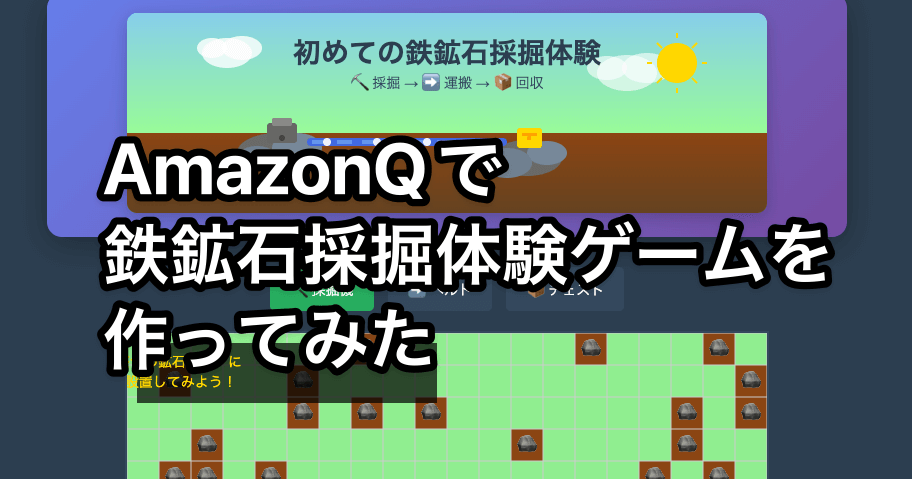Fig が廃止されたので Amazon Q for command line へ移行してみた
いわさです。
ある日、ローカルの Visual Studio Code でターミナル操作していた時のこと。おや?

コマンドのサジェストが効かない。
Fig を使っていたのですがどうやら廃止されたようです。
たしかに Fig の公式サイトにアクセスしても同様の表示が。
メッセージのとおりfigコマンドを打ってみましょう。
Fig Dashboard が立ち上がりますが、Amazon Q へのアップグレードを促されています。

Learn more ボタンを押してみるとより詳しい情報が確認できます。
- 2024 年 9 月 1 日以降 Fig にアクセスできなくなる。
- Amazon Q for command line という機能があり、それが同じ機能を提供している。もっと良い感じ(らしい)
- アップグレードは 2 分ほど

なるほど。
そうだったのか。
知らなかったのですが、調べてみると Fig は昨年 AWS に買収されていたそうで、Amazon CodeWhisperer というサービスに機能が取り込まれていたのですが、その後 CodeWhisperer がリブランドされ Amazon Q Developer となったという経緯でした。
Fig から Amazon Q for command line へ移行してみる
まぁ Fig に依存した生活を送っていたので、このままアンインストールするわけにもいきません。Amazon Q for command line へ移行してみます。
先ほどの画面で Continue ボタンを押すと Amazon Q への入れ替えのステップが表示されます。

「なんか面倒そうだ...」
最初そう思いました。しかし、安心してください。
上記の移行作業はこのコンソールから全て自動で行うことができます。Continue ボタンを押すだけです。押しましょう。

そのまま自動移行が開始されました。
おそらく Amazon Q のインストール状況にも依ると思うのですが、私は過去に Amazon Q をインストールしたことがあったためか数秒で完了しました。
完了後、Finish + Launch Amazon Q ボタンを押しましょう。

Amazon Q をインストール済みだった場合は Q のアップデートが開始される場合があります。
こちらも数秒でアップグレードが完了しました。

その後 Amaozn Q アプリケーションが起動されます。ほぼ完了です。

Get started を押すとローカルシェルの統合機能の有効化を促されます。ここまで来たら従うしかありません。インストールボタンを押しましょう。

macOS のアクセサビリティ機能で Amazon Q を有効化するように案内されますので Enable ボタンを押します。macOS 設定アプリが起動されます。

トグルボタンを ON にして Amazon Q を有効化しましょう。

Amazon Q Developer の利用にはサインインが必要です。初めてだとこのあたりは少し面倒かもしれません。
Amazon Q Developer は Amazon CodeWhisperer の時から個人用の Individual と組織用の Pro の 2 種類のライセンスが用意されていました。
組織管理者がユーザーやライセンスを管理のうえ業務利用したい場合は後者の Pro ライセンスを有料で利用するのですが、多くの場合は無償の個人用ライセンスを利用することが出来ます。
個人用の AWS Builder ID を使う場合は Sign in ボタンを押しましょう。
その下の「Use with Pro license」を押すと Pro ライセンスである IAM Identity Center でのサインインを行う形になります。
組織の管理者から Amazon Q Developer Pro のライセンスを割り当てられている場合はそちらを使いましょう。

AWS Builder ID でサインインします。

Amazon Q Developer for commnad line にデータへのアクセスを許可する必要があります。

サインインが完了し、Amazon Q Developer とユーザー連携出来ました。

ターミナルを再起動したところ、コマンドのサジェストが効くようになりました。
高度な AI 機能はまだ試していないですが、従来の使い勝手は取り戻せた感じです。

収集機能のオフ
よく生成 AI 系の機能だと使用情報の収集がされるのかどうかを気にしますよね。
Amazon Q アプリケーションの Preferences メニューからそのあたりの設定が可能です。

「Share Amazon Q content with AWS」と「Telemetry」のあたりが該当します。
前者についてはチェックすると、Amazon Q によって処理されたコンテンツがサービス改善のために使用される場合があります (プロライセンスの場合は該当しない)。
チェックを外すと、AWS は使用されたコンテンツを削除します。機能自体の影響は受けないとのことです。
必要に応じてオフに出来ます。
さいごに
本日は Fig が廃止されたので Amazon Q for command line へ移行してみました。
使い勝手までまだ確認しきれていませんが、移行作業は非常に簡単でした。
AI 機能のために一部情報収集設定がオンになっていたりするので、その観点で移行の可否や設定変更はご確認頂いたほうが良いですね。

![[登壇資料]AWS Summit2025 GitLabミニセッション にて「GitLabで快適な開発環境を!〜GitLab Duo with Amazon Qのご紹介〜」というテーマで登壇しました!](https://devio2024-media.developers.io/image/upload/v1751355272/user-gen-eyecatch/pphvqtg72lkupjjyl1wa.jpg)